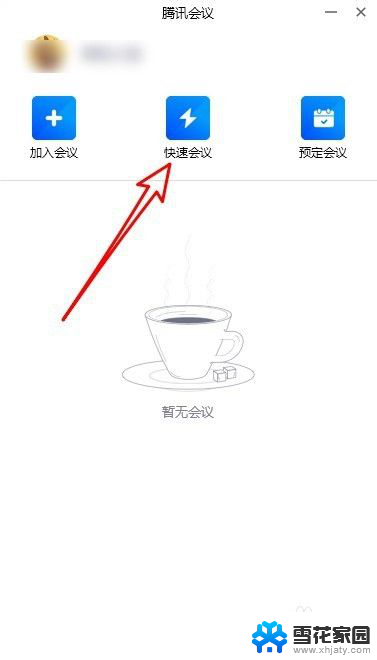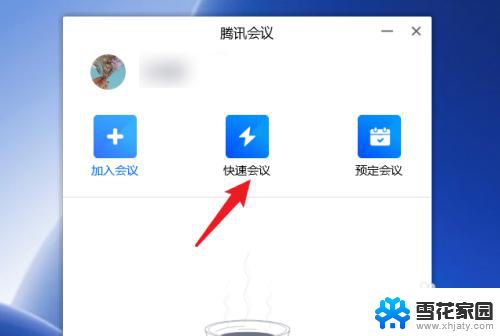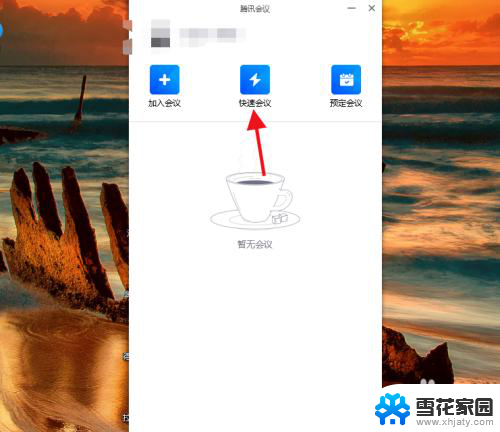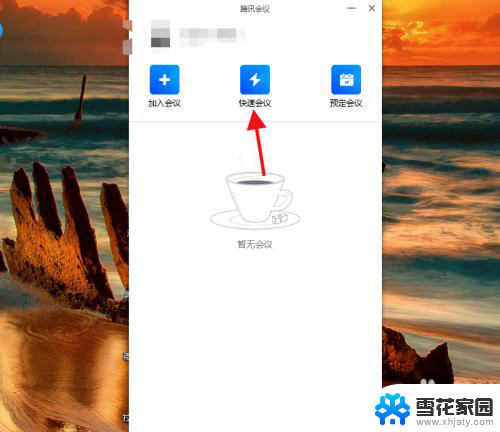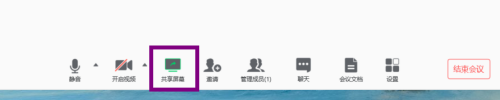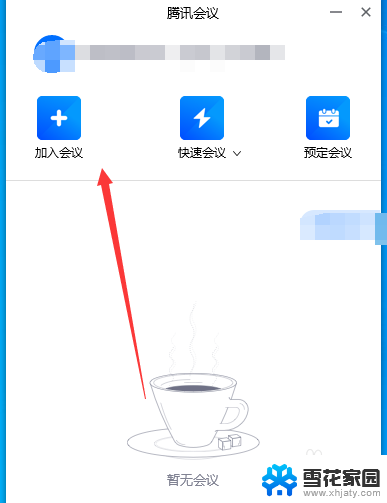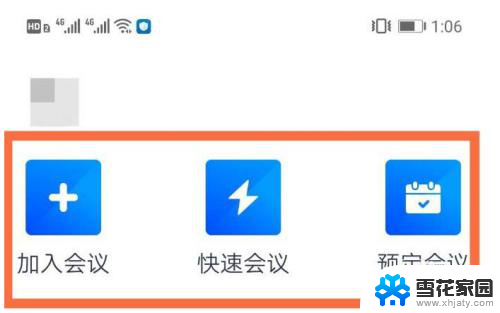腾讯会议电脑共享屏幕如何共享声音 腾讯会议视频声音共享操作步骤
更新时间:2024-04-11 13:56:33作者:xiaoliu
腾讯会议是一款方便高效的视频会议工具,通过腾讯会议,我们可以轻松实现远程办公和在线沟通,在使用腾讯会议的过程中,有时我们需要共享电脑屏幕并共享声音,这样可以更好地展示内容和进行讨论。腾讯会议电脑共享屏幕如何共享声音呢?接下来我们将介绍腾讯会议视频声音共享的操作步骤。
具体步骤:
1.第一:电脑登录【腾讯会议】点击【快速会议】选项。
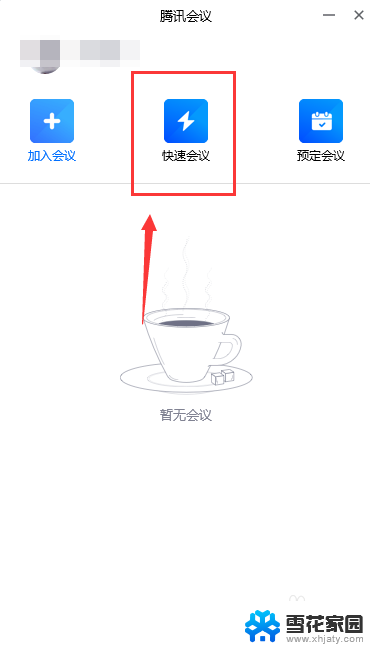
2.第二:将【腾讯会议的会议号】分享给同事或者学生邀请入会。
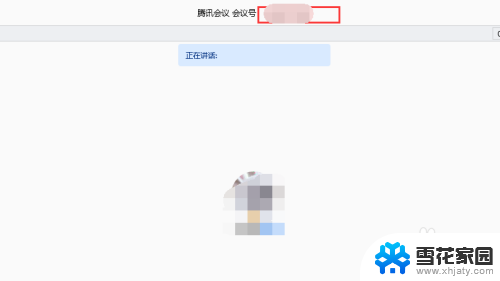
3.第三:会议开始以后点击下方的【共享屏幕】按钮。
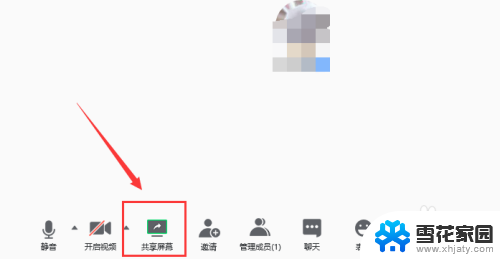
4.第四:在共享屏幕窗口设置开启的时候在【同时共享电脑声音】前选中。
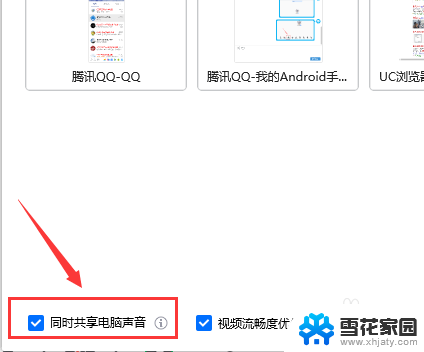
5.第五:然后点击窗口右下方的【确认共享】按钮开始。
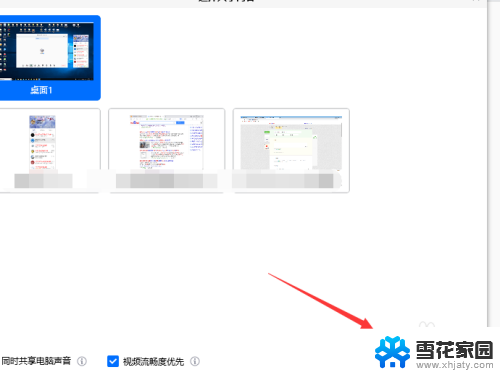
6.第六;会议进行完成后点击结束会议操作完成。

以上就是关于腾讯会议电脑共享屏幕如何共享声音的全部内容,如果您遇到相同情况,可以按照以上方法解决。